大家好,我是逆水。今天为大家讲解VRay灯光模拟壁灯及灯槽灯效果。
我们在制作人工光的时候,我们制作完成之后发现效果很好,亮度也比较适中,但是我们发现这个场景的质感并没有很好的表现出来,比如像不锈钢的地方以及玻璃的地方,它是有一些高光效果的,并没有表现出来。
什么原因呢?我们应该要保留勾选影响高光反射,但是影响反射我们取消勾选,影响反射勾选之后,就是我们创建的平面光,能够被具有反射性的材质反射出来,所以我们通常就是取消勾选的。而影响高光反射是光线对具有高光反射的物体,能够把这个高光反射体现出来,所以一般都将它勾选。
我们发现光效不错之后,我们继续向下看,我们来创建一个壁灯,我们进入创建面板,同样选择VR灯光,将类型改成球形,
我们创建一个球形灯光,倍增设置的大一些,先设置为40看一下效果,颜色同样给它一个暖色,但是颜色要深一些,
让它的效果在灯光的层次上有一个对比,有一定的层次感,那么下面的参数保持默认,按F进入前视图,W切换到移动工具,将它进行移动,
然后按住Shift键,同样将它进行复制,
那么这个灯光就布置好了,接下来我们再来布置一下灯槽内的灯光,我们按F进入前视图,然后在灯槽内创建一盏,同样也进入VR灯光,将它设置为平面的,如果位置不好找,我们可以将过滤器选择全部,然后选择这个灯槽,按Alt加Q将它孤立出来,我们进入VR灯光,这时候参照灯槽的大小进行设置,还要将它的位置进行对齐。
位置大小要进行准确的调整,倍增设置为30,T进入顶视图,Ctrl加Z回到顶视图,
将它移动到挡板的里面来,F3显示一下,看位置对不对,都可以的话,我们就要推出孤立模式,按Z进入摄影机视图,
就可以渲染测试一下了。
那么今天呢,就给大家分享到这里,如果你觉得文章对你有帮助,希望将网站分享给你的朋友。感谢大家支持!
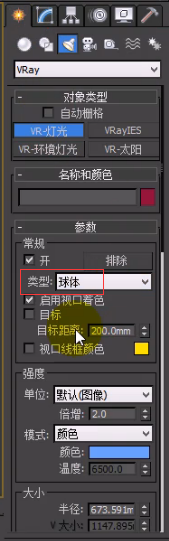

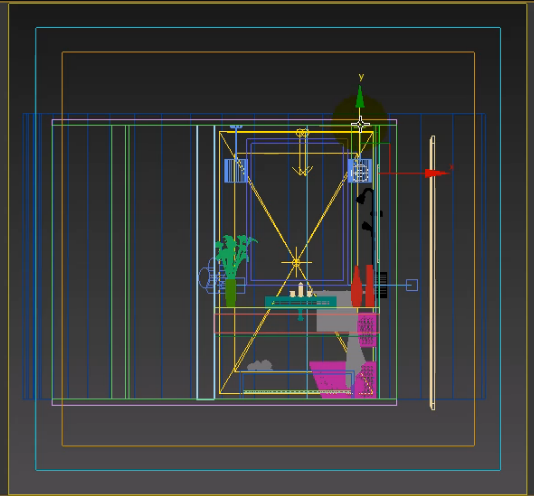
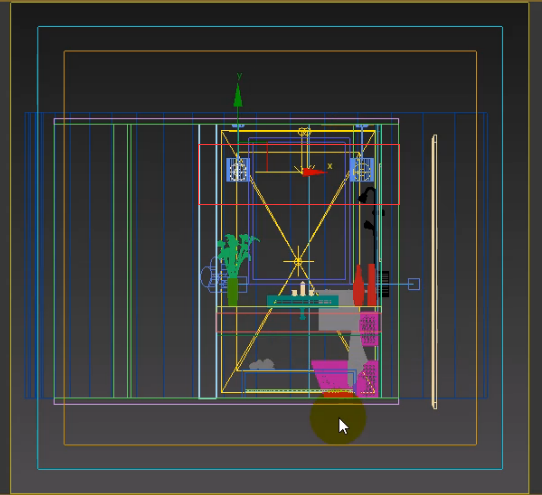
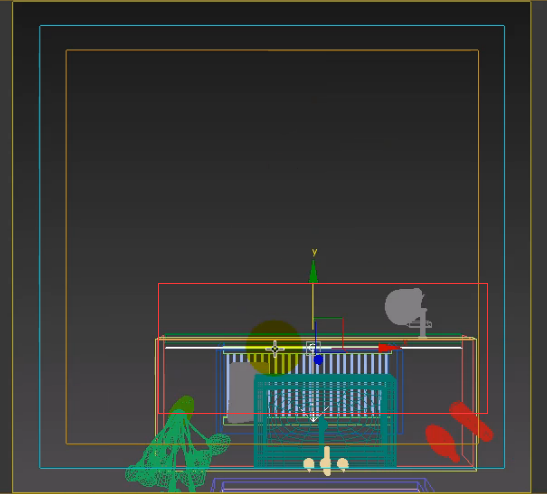







请先 !